Jak nastavit zablokování uživatelského účtu po chybném a několikanásobném neúspěšném přihlášení do Windows10.
Jak zamknout účet ve Windows 10 po chybném přihlášení
Klikněte na lupu vedle Startu a napište Nástroje pro správu Windows.
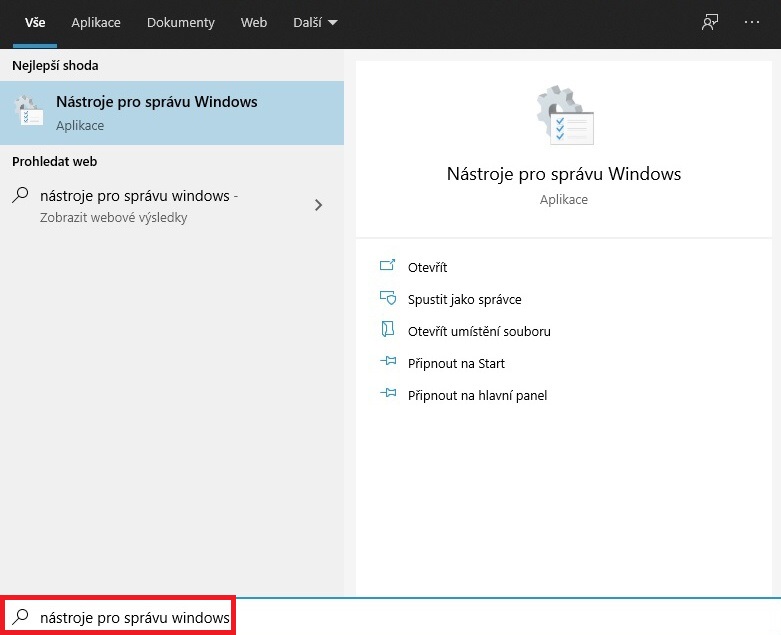
Zde z nabídky vyberte volbu Místní zásady zabezpečení.
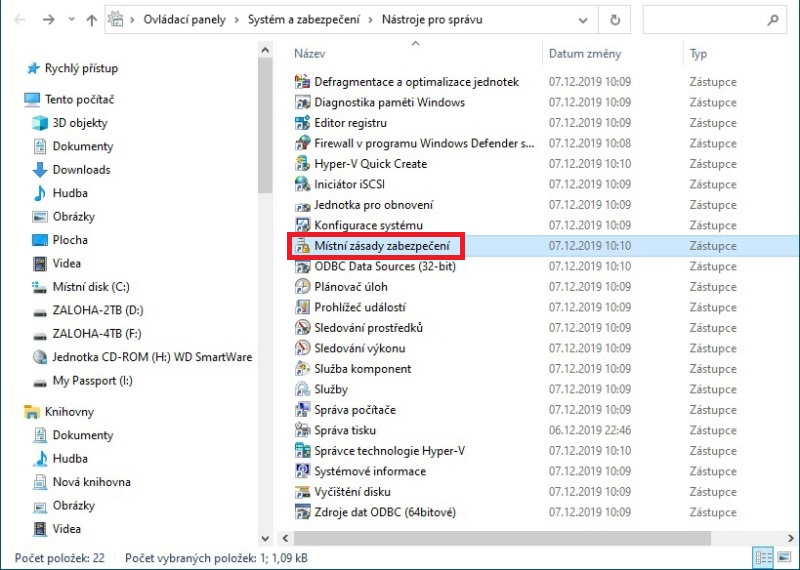
Vlevo rozklikněte Zásady účtu a poté Zásady uzamčení účtů. Vpravo vyberte volbu Prahová hodnota pro uzamčení účtu.
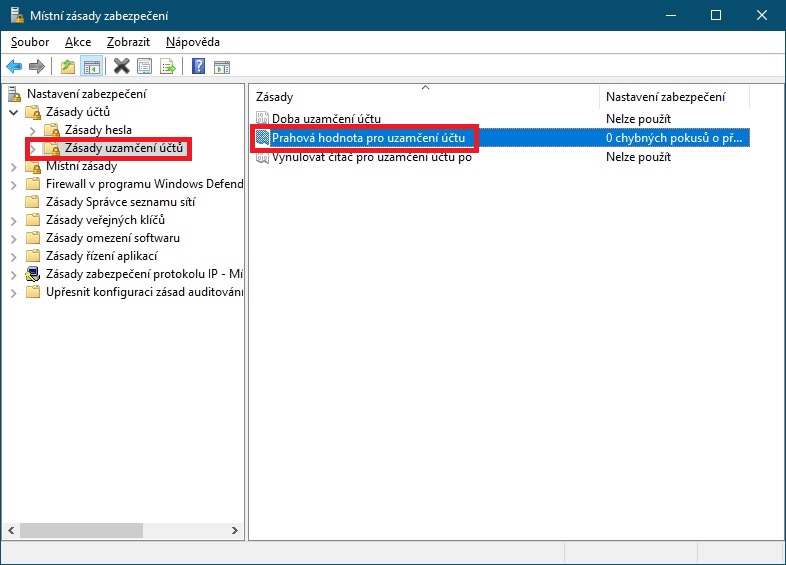
Můžete si vybrat, kolik pokusů budete mít, než se účet zamkne. Klasika jsou 3, já volím 5.
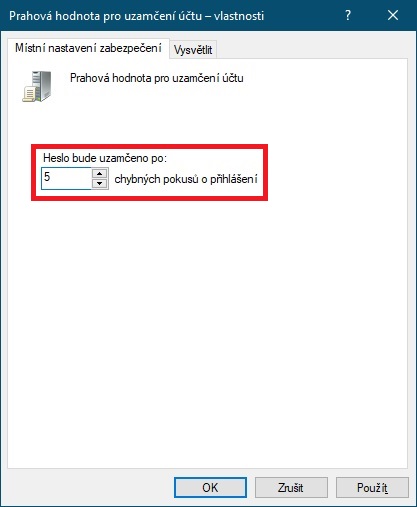
Poté vám vyskočí toto okno, kde jsou zásady s časy.
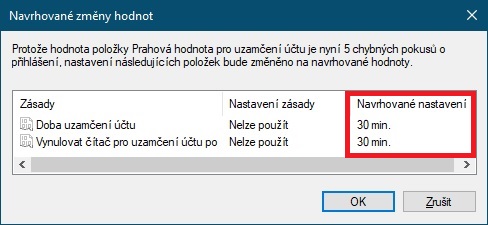
Jak vidíte, pokud se během 5 pokusů netrefíte do hesla, bude účet na 30 minut uzamčen.
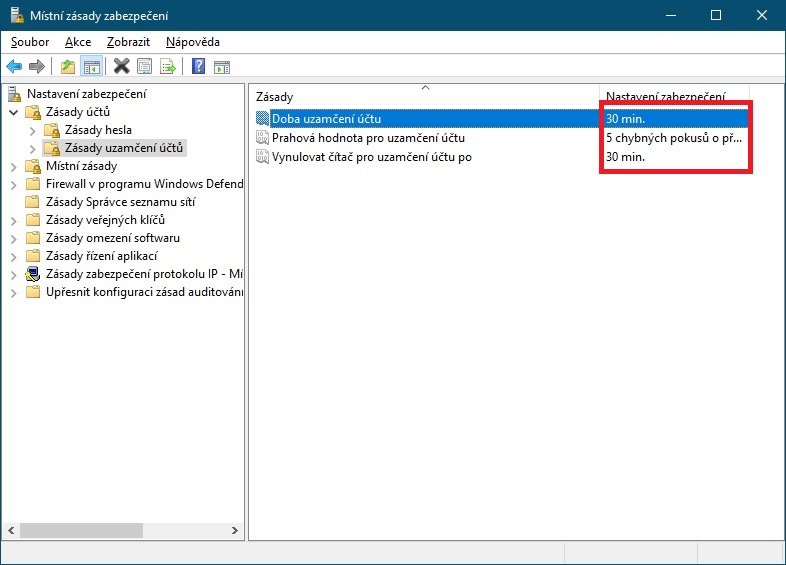
Ty hodnoty lze změnit, stačí příslušnou volbu rozkliknout a upravit.
Doba uzamčení účtu 30 minut.
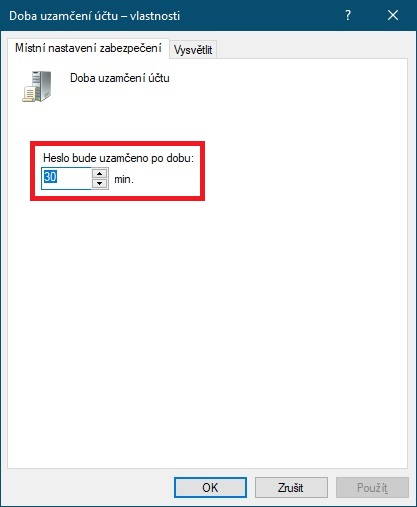
Vynulovat čítač pro uzamčení účtu po 30 minutách.
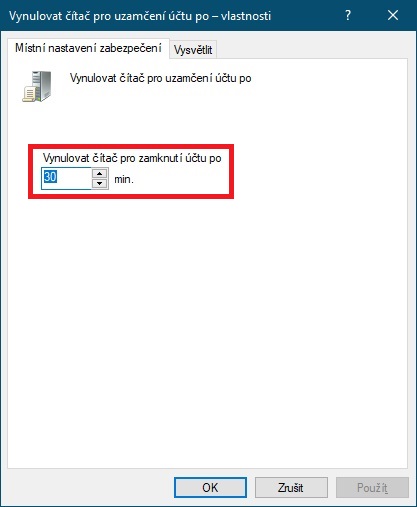
Odkazy:
- Možnosti přihlášení do Windows 10
- Automatické přihlášení do Windows 10
- Jak zamknout počítač s Windows 10
- Zásady hesel ve Windows 10. Jak nastavit složitost, délku a stáří hesla
Díky moc jdu si to nastavit jak na herním NTB Legion Y530 tak i na pracovním- soukromém NTB
Nefunguje na W10 Home edice, nebo není tam tato možnost, je nutné mít verzi Pro, měl jsem na Dell Inspiron W10 Home a tuto nabídku jsem tam neměl, až právě když jsem upgradoval na W10 Pro.